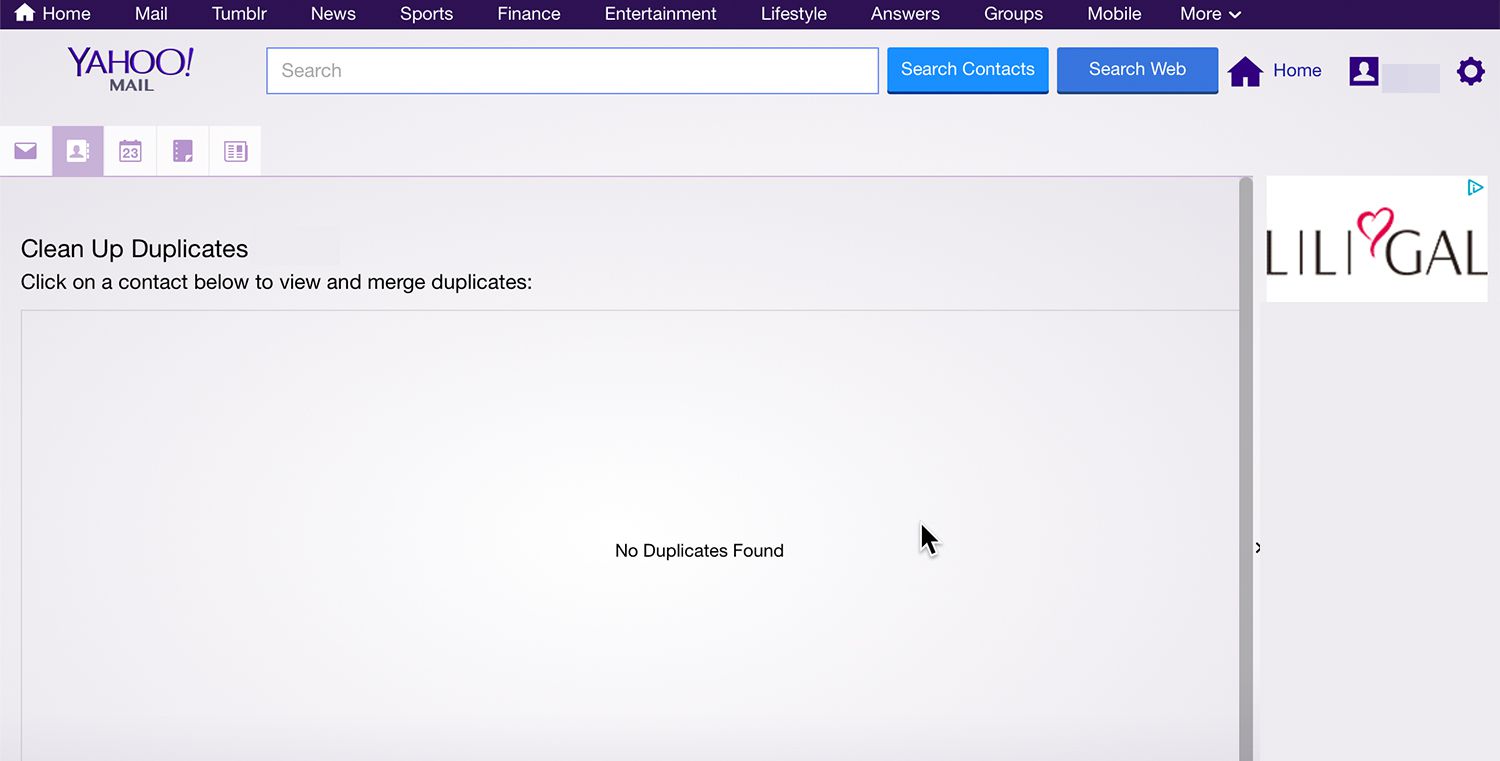Mitä tietää
- Synkronoi Google-yhteystiedot iPhoneen menemällä osoitteeseen . mennä asetukset > Salasanat ja tilit > gmail ja vaihtaa Yhteystiedot siihen asti kun päällä.
- Synkronoi Yahoo-yhteystiedot iPhoneen menemällä osoitteeseen . mennä asetukset > Salasanat ja tilit > Yahoo ja vaihtaa Yhteystiedot siihen asti kun päällä.
- Voit ratkaista päällekkäiset yhteystiedot Gmailissa valitsemalla Yhteystiedot ja napauta Kopiot. Valitse Yahoo Yhteystiedot > Korjaa päällekkäiset yhteystiedot.
Applella on sisäänrakennettu iOS-ominaisuuksia, jotka helpottavat yhteystietojen automaattista synkronointia iPhonen, Google-yhteystietojen ja Yahoo Contactsin välillä. Määritä se kerran, niin yhteystiedot synkronoidaan automaattisesti tulevaisuudessa.
Synkronoi Google-yhteystiedot iPhonen kanssa
Joskus yhteystietoluettelot tallennetaan eri paikkoihin, kuten tietokoneen osoitekirjaan ja Google- tai Yahoo-verkkotiliin. iCloudin ja muiden verkkopohjaisten synkronointitekniikoiden avulla osoitekirjojen synkronointiin tarvitsemasi asetukset ovat kaikki iPhonessasi. Varmista, että Gmail-tilisi on määritetty iPhonessa synkronoimaan Google-yhteystiedot iPhonen kanssa. Kun olet tehnyt sen tai jos olet jo määrittänyt sen, toimi seuraavasti:
-
Avaa asetukset sovellus iPhonen aloitusnäytössä.
-
Vieritä kohtaan Salasanat ja tilit.
-
Napauta gmail.
-
Laita päälle Yhteystiedot vaihtokytkin.
-
Saatat nähdä viestin, jossa lukee Ota yhteystiedot käyttöön. Kun se katoaa, synkronointi on asetettu.
Kaikki Google-yhteystietoihin lisäämäsi osoitteet synkronoidaan iPhoneesi. Ja iPhonellasi näihin yhteystietoihin tekemäsi muutokset synkronoidaan automaattisesti Google-yhteystietotiliisi. Muutosten synkronointi ei tapahdu heti, vaan muutokset näkyvät molemmissa paikoissa minuutin tai kahden sisällä. Jos sinulla on Yhteystiedot vaihda Off/White-asentoon, Google-yhteystietosi poistetaan iPhonestasi, mutta kaikki tehdyt ja Google-tiliisi synkronoidut yhteystietomuutokset tallennetaan.
Synkronoi Yahoo-yhteystiedot iPhoneen
Jos haluat synkronoida Yahoo-yhteystietosi iPhonen kanssa, sinun on ensin määritettävä Yahoo-sähköpostitilisi iPhonessa. Kun olet tehnyt sen, määritä synkronointi seuraavasti:
-
Avaa asetukset sovellus iPhonessa.
-
Vieritä kohtaan Salasanat ja tilit.
-
Napauta Yahoo.
-
Laita päälle Yhteystiedot vaihtokytkin.
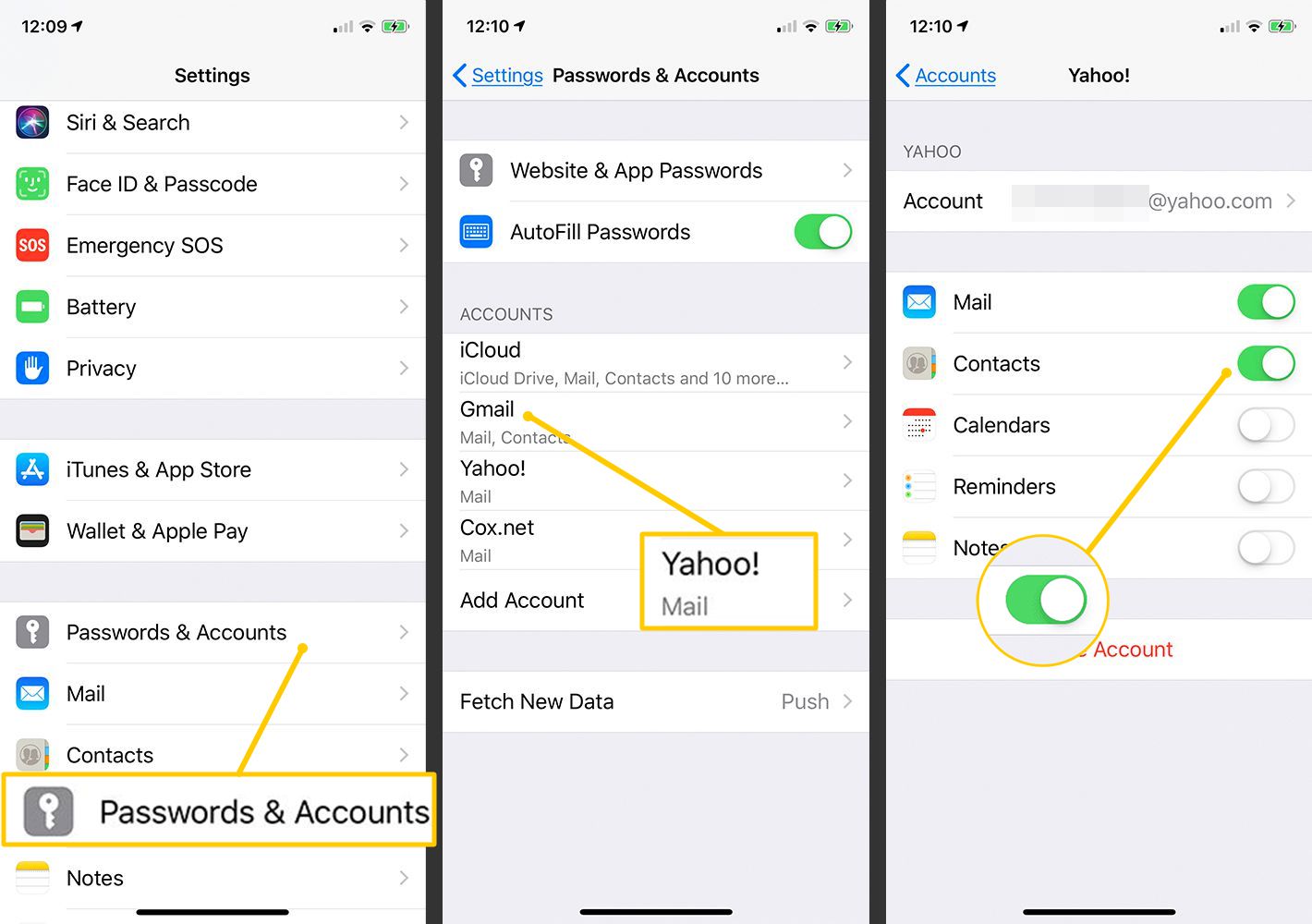
-
Sinua saatetaan pyytää antamaan Yahoo-tilisi salasana.
-
Saatat nähdä viestin, jossa lukee Ota yhteystiedot käyttöön. Kun tämä on tehty, kahden tilin välinen synkronointi määritetään.
Kaikki Yahoo-yhteystietoihin lisäämäsi osoitteet tai olemassa oleviin yhteystietoihin tekemäsi muutokset lisätään automaattisesti iPhoneen. Muutokset eivät synkronoidu heti, mutta sinun pitäisi nähdä muutokset muutaman minuutin kuluttua. Poista synkronointi käytöstä siirtämällä Yhteystiedot vaihda kytkin asentoon Off/White. Tämä poistaa Yahoo-yhteystietosi iPhonesta, mutta kaikki muutokset, jotka olet tehnyt yhteystietojen synkronoinnin aikana, tallennetaan Yahoo-tilillesi.
Ristiriitojen ratkaiseminen yhteystietoja synkronoitaessa
Joissakin tapauksissa esiintyy synkronointiristiriitoja tai päällekkäisiä osoitekirjan merkintöjä. Näitä esiintyy, kun samasta yhteystiedosta on kaksi versiota ja Google-yhteystiedot ja Yahoo-yhteystiedot eivät ole varmoja, kumpi on oikea.
Ratkaise päällekkäiset yhteystiedot Google-yhteystiedoissa
-
Siirry Gmailin oikeassa yläkulmassa olevaan valikkokuvakkeeseen ja valitse Yhteystiedot.
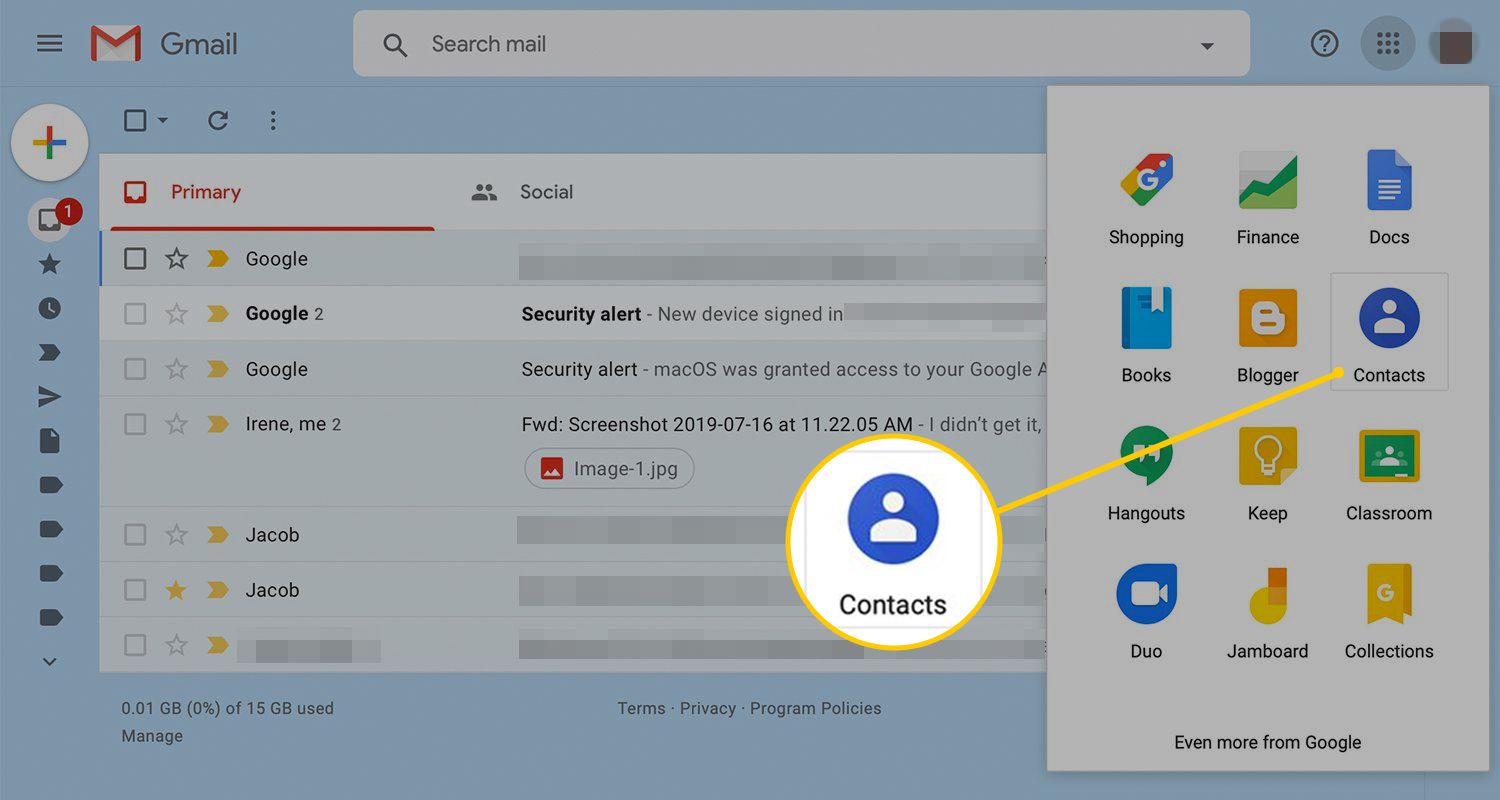
-
Valitse Kopiot määrittääksesi, onko yhteystietojen kaksoiskappaleita.
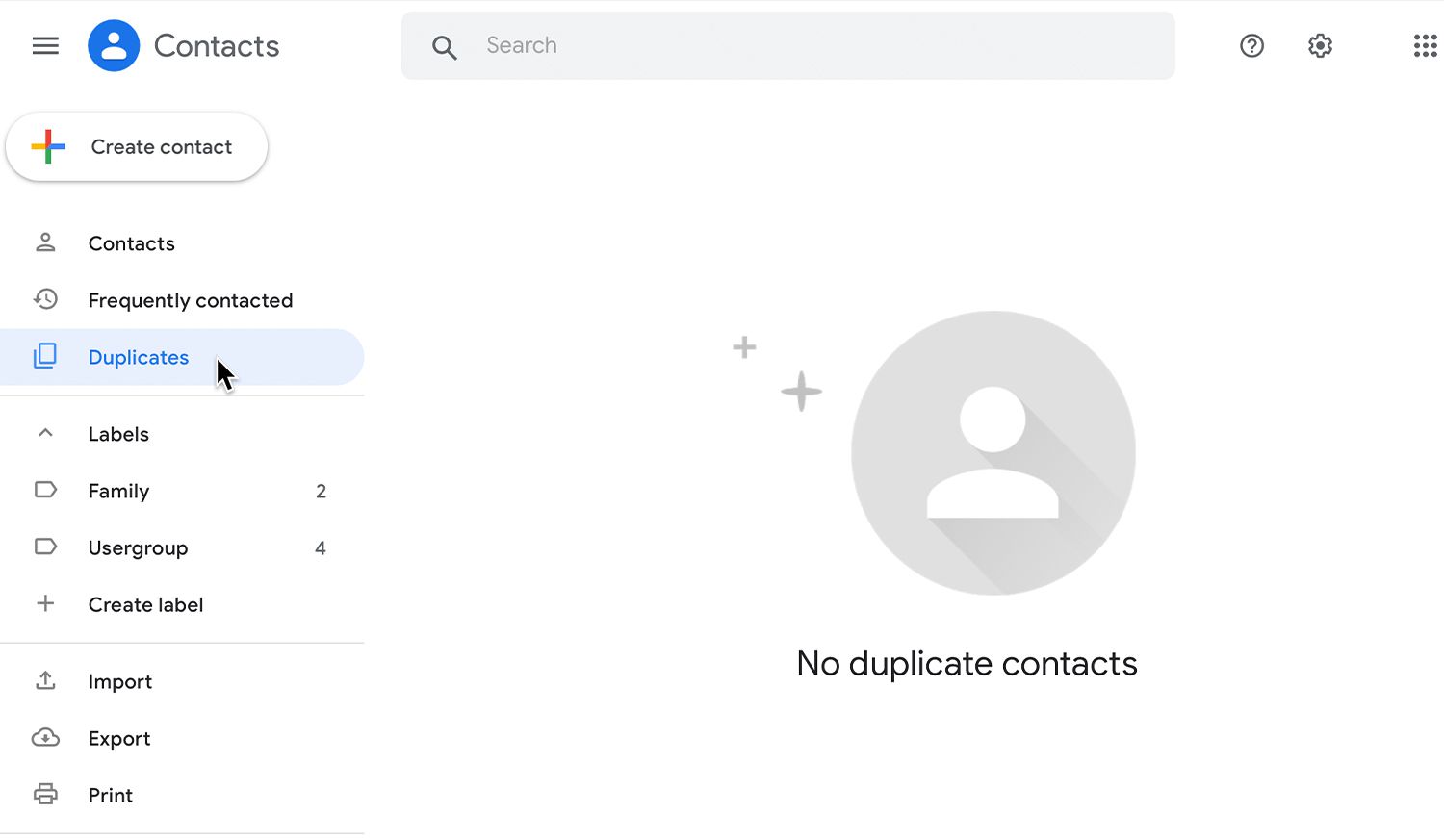
-
Jos sinulla on kaksoiskappaleita, valitse Hylätä ohittaaksesi sen tai Yhdistää yhdistämään yhteystiedot.
-
Toista tämä prosessi kaikille kaksoiskappaleille, kunnes niitä ei ole jäljellä.
Ratkaise päällekkäiset yhteystiedot Yahoo Contactsissa
-
Mene Yahoolle Yhteystiedot.
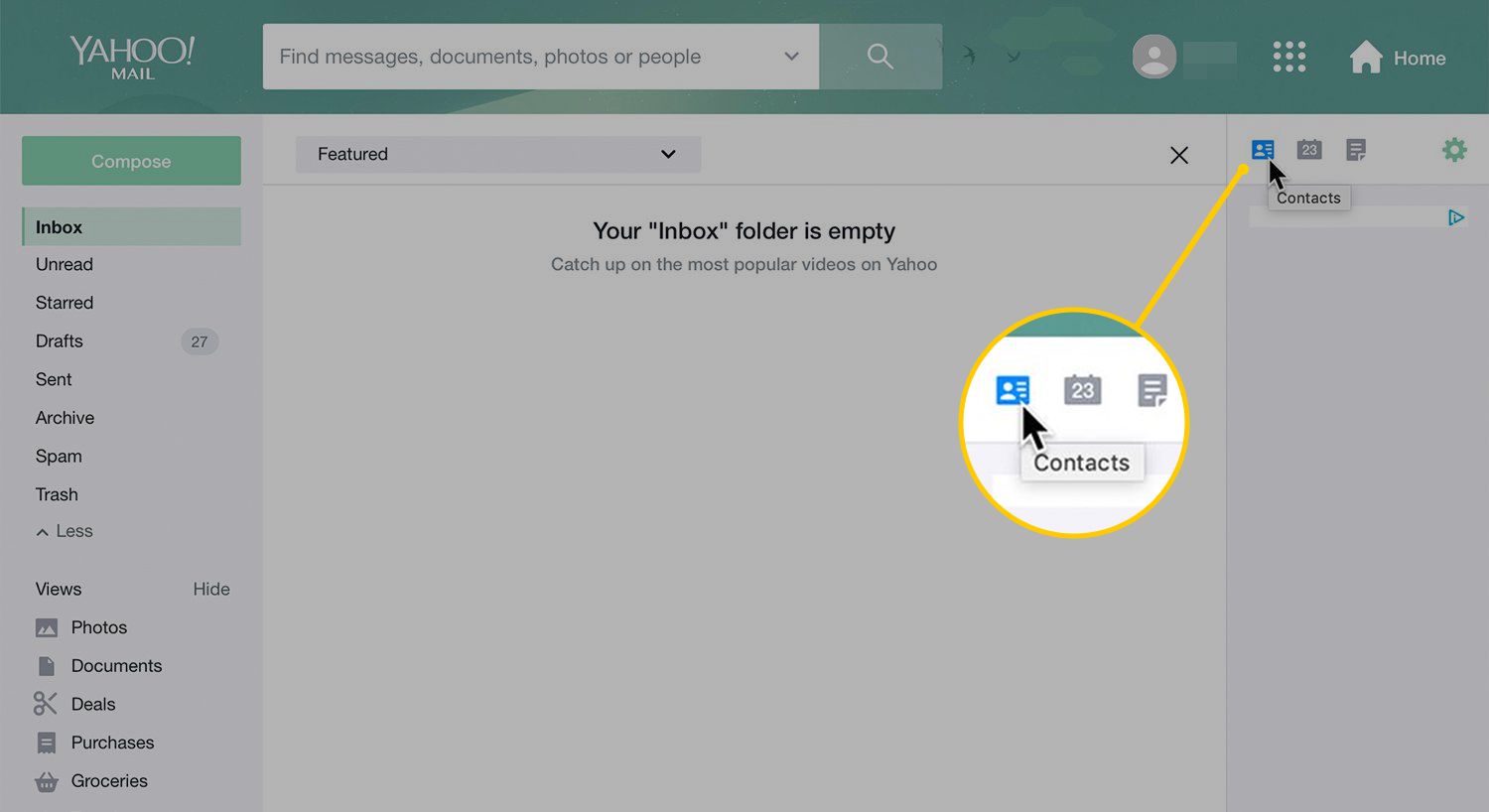
-
Kirjaudu sisään Yahoo-tililläsi pyydettäessä.
-
Valitse Korjaa päällekkäiset yhteystiedot.
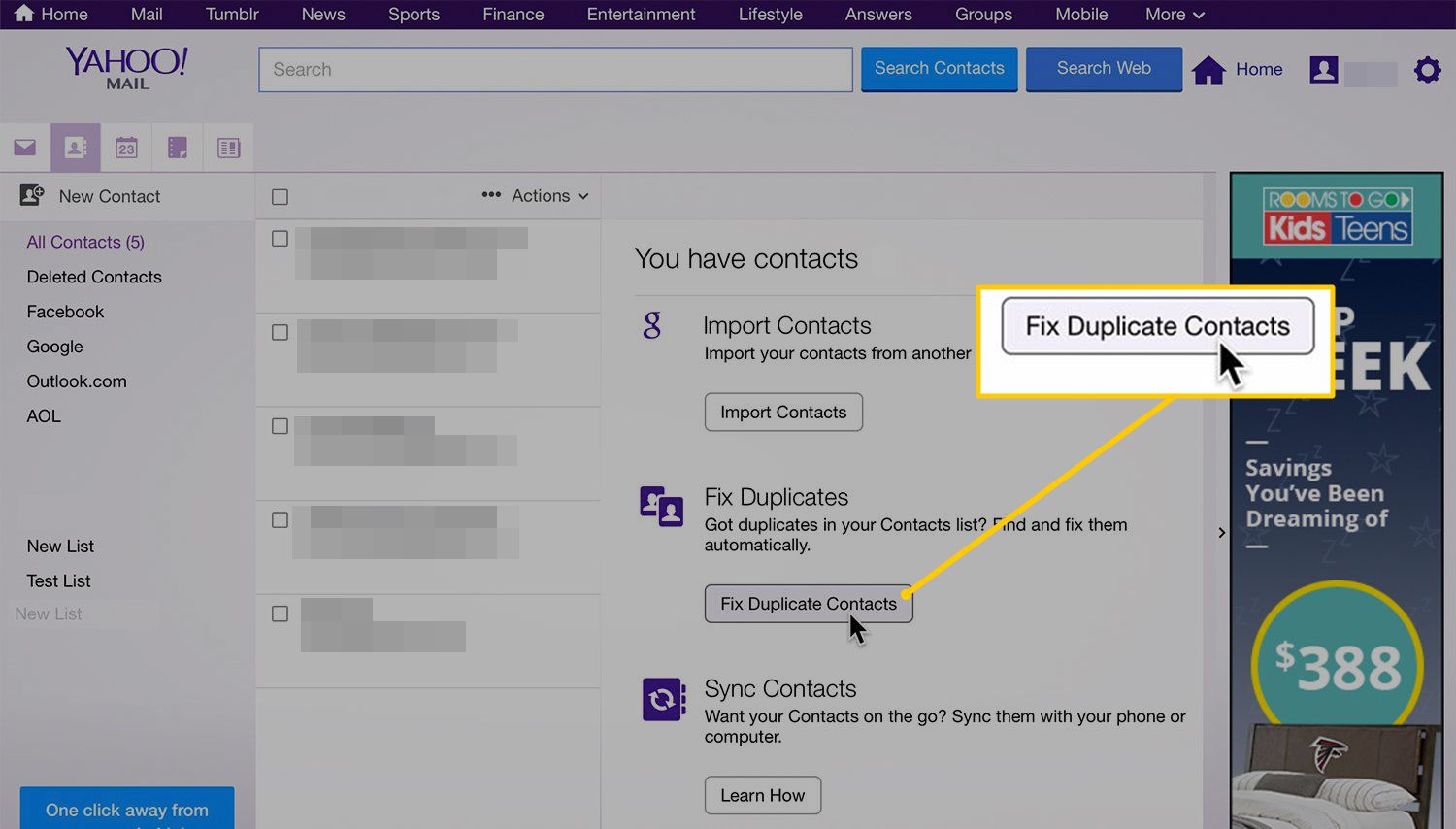
-
Yahoo Contacts luetteloi päällekkäiset yhteystiedot osoitekirjassasi (jos sellaisia on). Se osoittaa myös, missä kaksoiskappaleet ovat tarkkoja (kaikilla on samat tiedot) tai samankaltaisia (sama nimi, mutta eri tiedot).
-
Valita Yhdistä kaikki EXACT. Tai jos haluat tarkastella tai tarkastella jokaista kaksoiskappaletta, valitse se ja päätä, mitä yhdistää.
-
Toista tämä prosessi kaikille kaksoiskappaleille, kunnes niitä ei ole jäljellä.